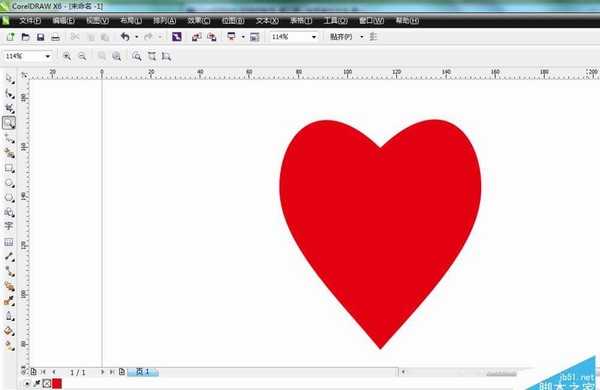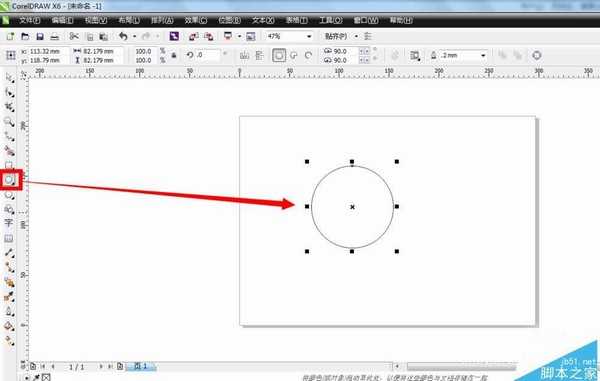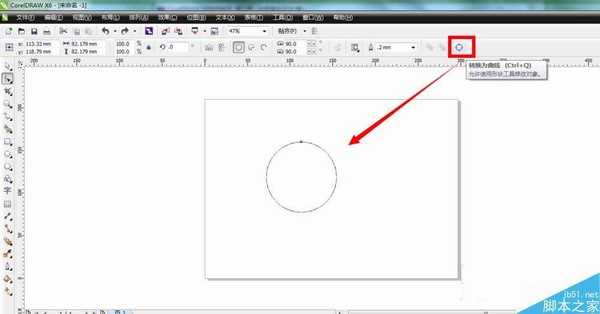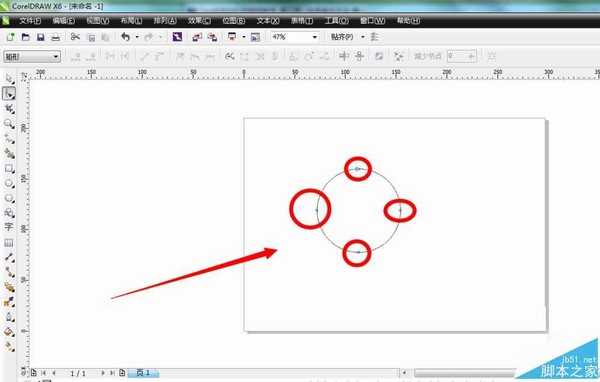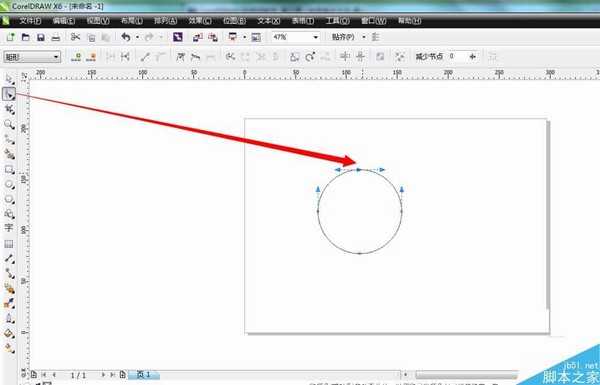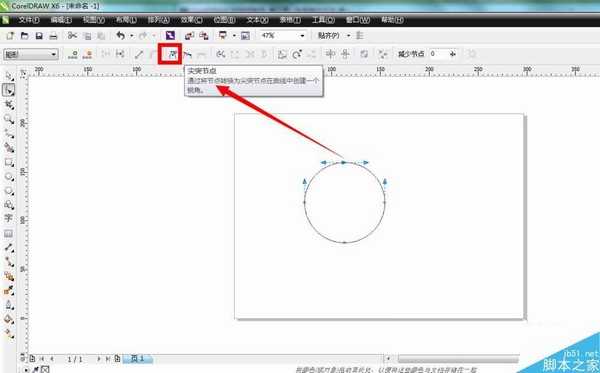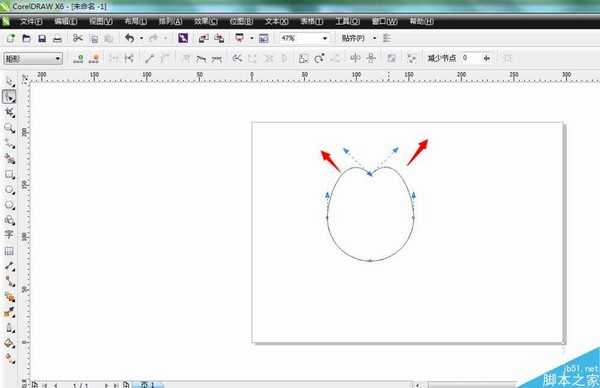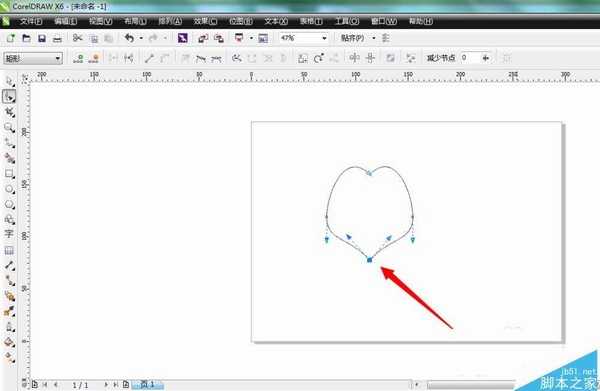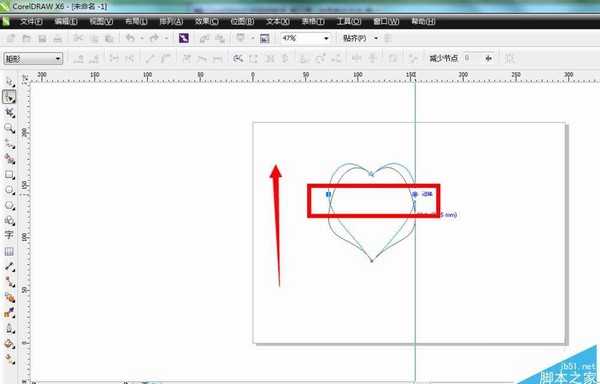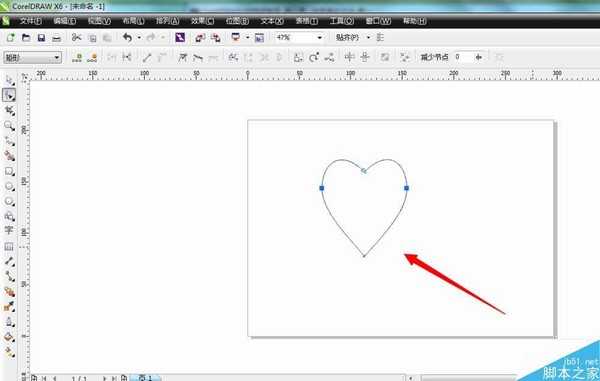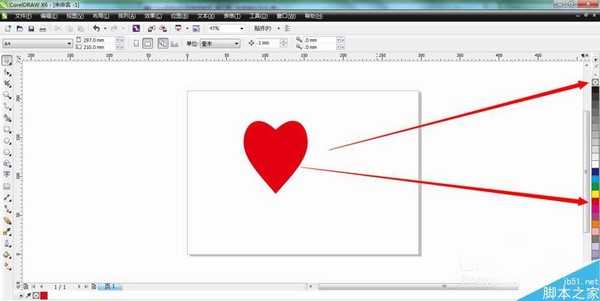站长资源平面设计
cdr画一个漂亮的心形红心图案
简介想要使用cdr软件来画一个漂亮的心形红心图案,具体需要怎样画呢?其实方法很简单,希望这篇文章能对大家有所帮助!1、首先,按住电脑键盘上的ctrl键,使用椭圆形工具在空白的页面上画一个正圆2、接着点击页面上方的工具栏里面的“转换为曲线”按钮,准备把我们的正圆图形转换为一个曲线3
想要使用cdr软件来画一个漂亮的心形红心图案,具体需要怎样画呢?其实方法很简单,希望这篇文章能对大家有所帮助!
1、首先,按住电脑键盘上的ctrl键,使用椭圆形工具在空白的页面上画一个正圆
2、接着点击页面上方的工具栏里面的“转换为曲线”按钮,准备把我们的正圆图形转换为一个曲线
3、点击切换到“形状工具”,可以看到正圆上面有四个节点
4、用形状工具,在最上方的节点上单击一下,就会出现了方向线
5、接着用鼠标点击一下工具栏里面的“尖突节点”按钮,把正圆的最上方的一个对称的节点转换为尖突节点
6、接着用鼠标分别把正圆上方的节点的左右两条方向线往上提,大概如图所示的样子
7、使用同样的操作步骤,把正圆底下的节点也变成尖突节点,并且把两边的方向线往上提
8、然后框选住中间的两个节点,按住键盘上的ctrl键,把中间的那两个节点垂直一起往上提
9、待我们松手确定以后,一个心形的图形框架就出来了
10、最后我们再把心形图形填充为红色,去掉黑色描边,就可以得到一个漂亮的心形红心图案了。
以上就是cdr画一个漂亮的心形红心图案方法介绍,操作很简单的,大家按照上面步骤进行操作即可,希望大家喜欢!